-
任务栏颜色,小编告诉你如何更改任务栏颜色
- 2018-09-08 10:58:44 来源:windows10系统之家 作者:爱win10
任务栏,使用电脑的用户天天看。有用户提出更改任务栏颜色的需求,是的,并不是一成不变的黑色,而是可以设置很多种颜色的,青橙红绿蓝随意你改,刚装好很多人发现任务栏是全黑的,怎么更改?下面,小编给大家介绍更改任务栏颜色的方法。
在电脑工作的时候,有很多用户为了体现个性,想改变一些特别的地方,例如任务栏颜色,天天面对黑色,特别是工作的时候使用会很难受,如何更改任务栏的颜色呢?很多人都不会操作,下面,小编给大家分享更改任务栏颜色的经验。
如何更改任务栏颜色
点击电脑左下角的微软按钮,弹出的界面,点击设置
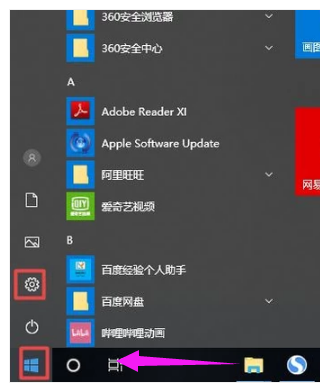
电脑任务栏系统软件图解1
进入设置之后,点击个性化
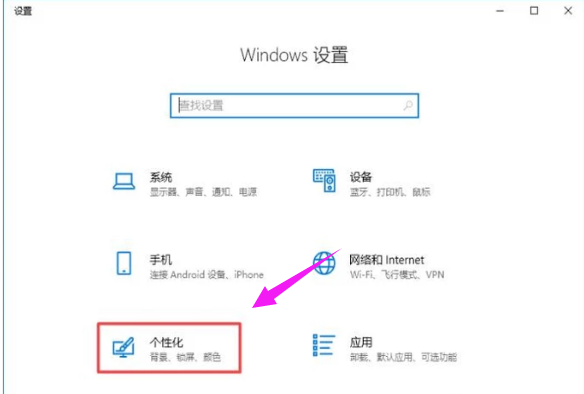
电脑任务栏系统软件图解2
弹出的界面,点击颜色
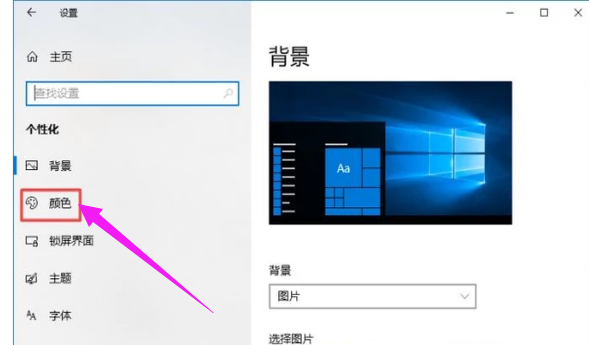
系统任务栏系统软件图解3
点击选中一个颜色

任务栏系统软件图解4
之后我们下拉界面,然后将“开始”菜单、任务栏、操作中心给勾选上,这样就将颜色给更改好了。
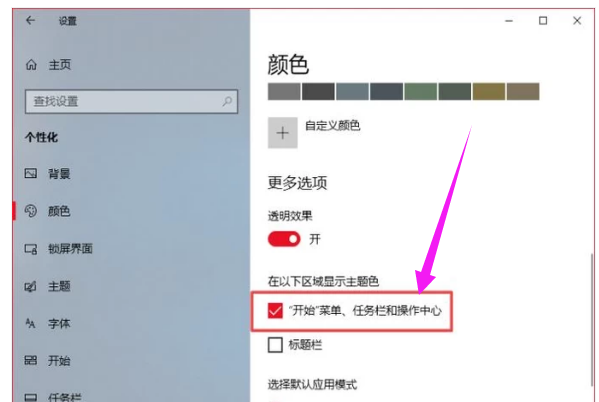
系统任务栏系统软件图解5
以上就是更改任务栏颜色的技巧。
猜您喜欢
- win10纯净版和正版原版系统有什么区别..2020-05-12
- Win10系统电脑屏幕出现Mozilla/5.0怎..2020-12-08
- win10桌面显示我的电脑怎么设置..2022-07-27
- win10开机速度慢怎么办,小编告诉你如..2017-12-02
- win10如何将c盘扩大|win10 C盘扩容..2017-06-18
- win10关闭自动更新的方法2022-08-14
相关推荐
- win10版本升级方法 2022-10-22
- 怎么重装系统win10教程 2023-01-09
- windows10截图快捷键 2020-11-07
- 小编告诉你腾讯电脑管家升级win10.. 2017-10-18
- win10正式版安装最新下载 2017-09-08
- 电脑没网络怎么回事?小编告诉你电脑没.. 2017-10-31





 魔法猪一健重装系统win10
魔法猪一健重装系统win10
 装机吧重装系统win10
装机吧重装系统win10
 系统之家一键重装
系统之家一键重装
 小白重装win10
小白重装win10
 Immersive Explorer V0.5.7绿色汉化版(Win7变Win8小工具)
Immersive Explorer V0.5.7绿色汉化版(Win7变Win8小工具) 深度技术Ghost win8 64位专业版下载v201803
深度技术Ghost win8 64位专业版下载v201803 蚂蚁Chrome中国版 v33.0.1750.117
蚂蚁Chrome中国版 v33.0.1750.117 ie10 win7 64位简体中文版
ie10 win7 64位简体中文版 电脑公司 ghost xp_sp3 稳定装机版 2016.12
电脑公司 ghost xp_sp3 稳定装机版 2016.12 深度技术ghost Xp Sp3 专业装机版1703
深度技术ghost Xp Sp3 专业装机版1703 PPTV网络电视
PPTV网络电视 小白系统win1
小白系统win1 技术员联盟 g
技术员联盟 g Firefox(火狐
Firefox(火狐 快易浏览器 v
快易浏览器 v 深度技术Ghos
深度技术Ghos 最新360杀毒
最新360杀毒  新萝卜家园gh
新萝卜家园gh IE守护天使sa
IE守护天使sa 小智双核浏览
小智双核浏览 萝卜家园xp s
萝卜家园xp s 深度技术win1
深度技术win1 粤公网安备 44130202001061号
粤公网安备 44130202001061号